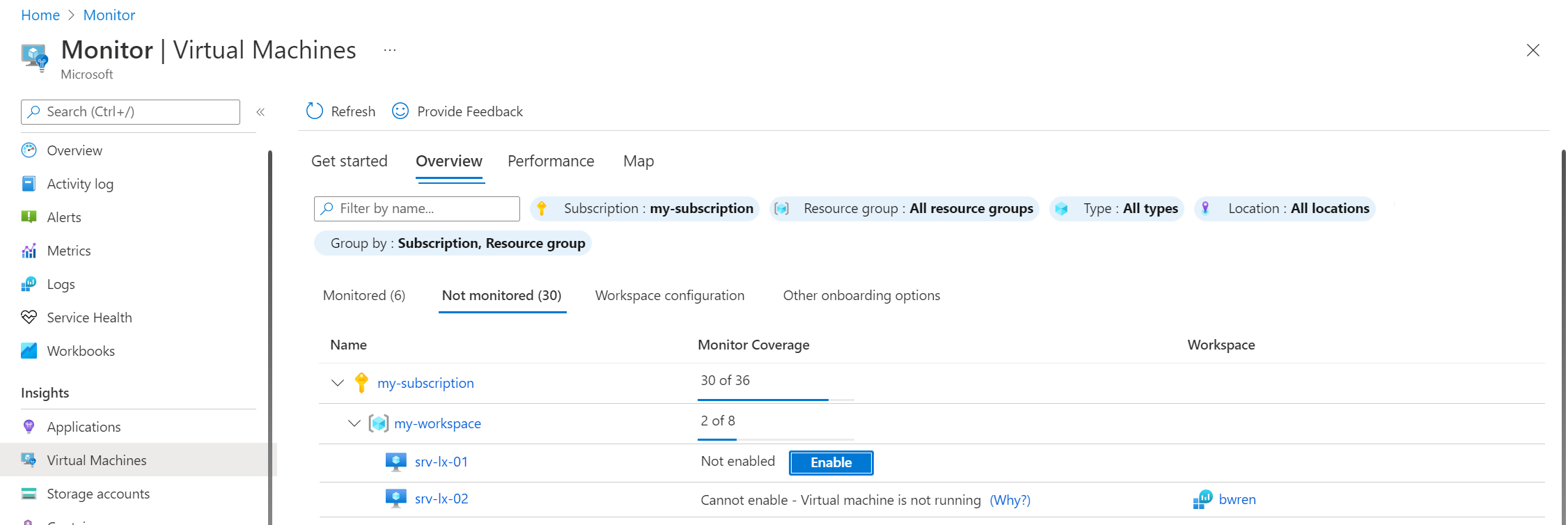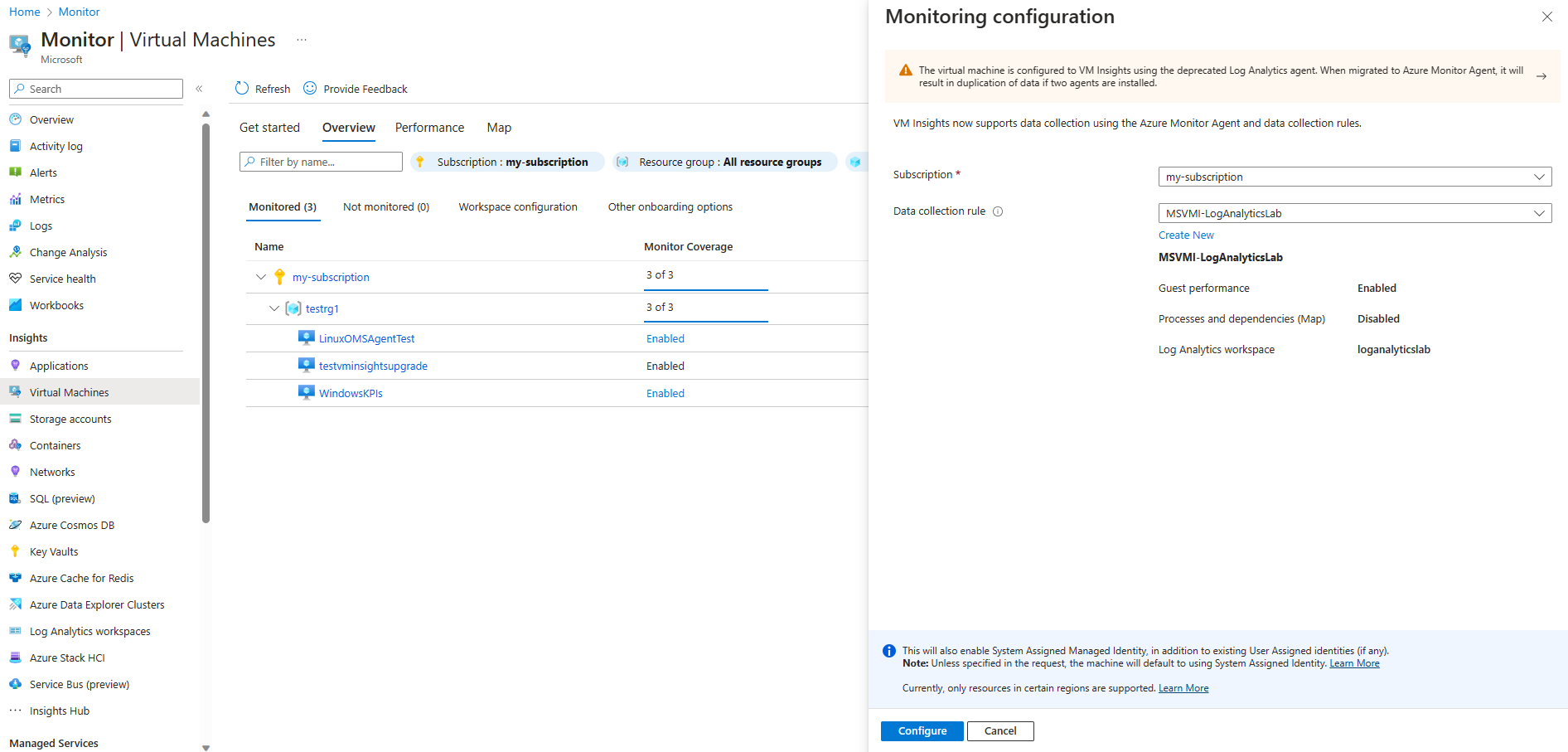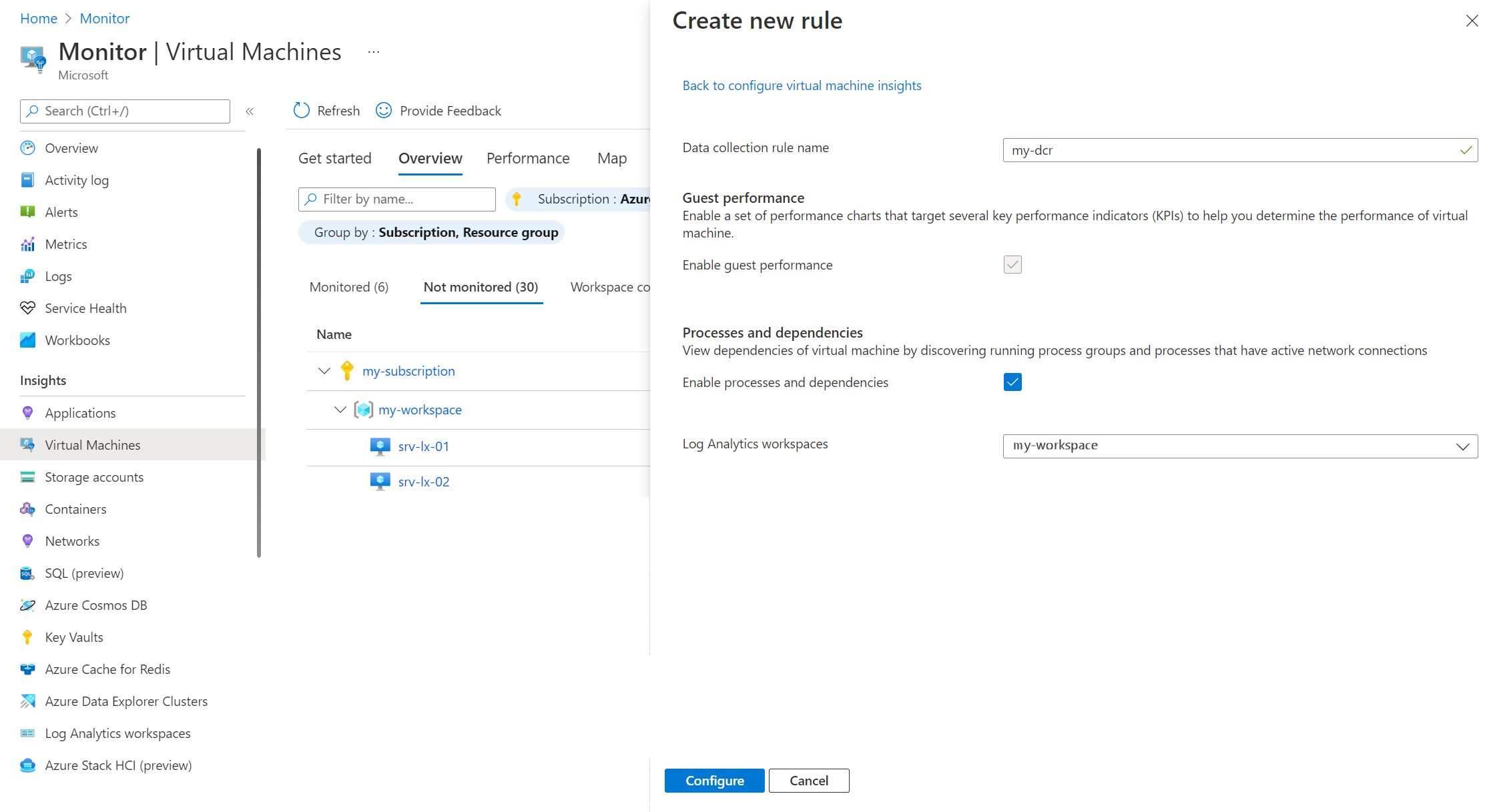使用 Azure 入口網站 啟用 VM 深入解析
本文說明如何使用 Azure 入口網站 啟用 VM 深入解析。
注意
Azure 入口網站不再支援使用舊版 Log Analytics 代理程式啟用 VM 深入解析。 如需移轉至 Azure 監視器代理程式的相關信息,請參閱 從 VM Insights 中的 Log Analytics 代理程式移轉至 Azure 監視器代理程式。
支援的機器
- Azure 虛擬機器
- Azure 虛擬機器擴展集
- 與 Azure Arc 連線的 混合式虛擬機
必要條件
- Log Analytics 工作區。
- 請參閱 Azure 監視器代理程式支援的作業系統和環境 ,以確認 Azure 監視器代理程式支援您的作業系統。
- 請參閱 相依性代理程式需求 ,以確認相依性代理程式支援您的操作系統。 .
- 如需與 Azure 監視器代理程式相關的必要條件,請參閱管理 Azure 監視器代理程式。
啟用 VM 深入解析
使用下列程式,在未受監視的虛擬機或虛擬機擴展集上啟用 VM 深入解析。
注意
作為 Azure 監視器代理程式安裝流程的一部分,如果還未有身份存在,Azure 會指派系統指派的管理身份給機器。
從 Azure 入口網站的 [監視] 功能表中,選取 [虛擬機器]> [未受監視]。 此索引標籤包含未啟用 VM 深入解析的所有機器,即使機器已安裝 Azure 監視器代理程式或 Log Analytics 代理程式也一樣。 如果虛擬機器已安裝 Log Analytics 代理程式但未安裝相依性代理程式,則會將機器列為未受監視。
選取所要啟用機器旁的 [啟用]。 如果機器目前未執行,則您必須啟動機器以啟用。
在 [深入解析上線] 頁面上,選取 [啟用]。
在 [監視組態] 頁面上,選取 [Azure 監視器代理程式],然後從 [數據收集規則] 下拉式清單中選取 DCR。 只會列出針對 VM 深入解析設定的規則。 如果尚未針對 VM 深入解析建立 DCR,Azure 監視器會建立具有下列設定的 DCR。
- 已啟用客體效能。
- 已停用程序和相依性。
選取 [建立新的] 來建立新的資料收集規則。 這可讓您選取工作區,並指定是否使用 VM 深入解析對應功能收集流程和相依性。
注意
如果您選取已啟用對應的 DCR,且相依性代理程式不支援您的虛擬機器,則會安裝相依性代理程式,並以降級模式執行。
選擇 [設定] 啟動設定程序。 安裝代理程式並開始收集資料需要幾分鐘的時間。 執行設定時,您將會收到狀態訊息。
如果您使用虛擬機器擴展集的手動升級模型,則請升級執行個體以完成設定。 您可以從 [執行個體] 頁面的 [設定] 區段中開始升級。
下一步
- 請參閱使用 VM 深入解析對應,以檢視探索到的應用程式相依性。
- 請參閱檢視 Azure VM 效能,以識別瓶頸、整體使用率和 VM 效能。